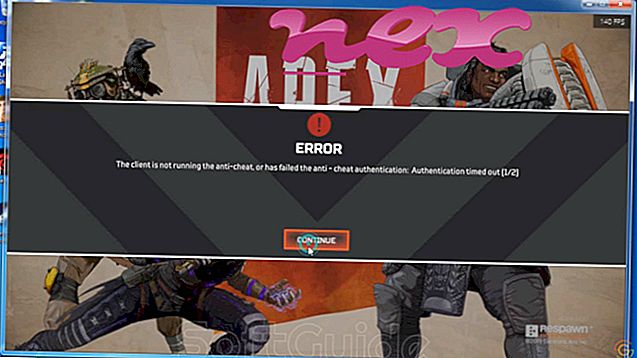Proces známý jako NewNext Helper Engine patří do softwarové nengine nebo Módulo de Segurança - Banco do Brasil od NewNextDotMe.
Popis: Nengine.dll není nezbytný pro Windows a často způsobuje problémy. Nengine.dll je umístěn v podsložce složky profilu uživatele nebo někdy v podsložce "C: \ Program Files" nebo v podsložce C: \ Windows \ System32 - hlavně C: \ Users \ USERNAME \ AppData \ Roaming \ newnext.me \ nebo C: \ Users \ USERNAME \ Application Data \ newnext.me \ . Velikost souboru v systému Windows 10/8/7 / XP je 1 283 584 bajtů.
Program má viditelné okno. Program se spustí při spuštění systému Windows (viz klíč registru: Spustit, DEFAULT \ Run). Soubor není jádrovým souborem Windows. Proto je technické zabezpečení 25% nebezpečné .
Odinstalace této varianty: Pokud se vyskytnou nějaké problémy s Módulo de Segurança - Banco do Brasil, můžete software odinstalovat pomocí funkce Odinstalovat program v Ovládacích panelech Windows (Windows: Start, Nastavení, Ovládací panely, Odinstalovat program).Důležité: Měli byste zkontrolovat proces nengine.dll v počítači a zjistit, zda se jedná o hrozbu. Pokud služba NewNext Helper Engine změnila vyhledávací modul prohlížeče a úvodní stránku, můžete obnovit výchozí nastavení prohlížeče následujícím způsobem:
Obnovit výchozí nastavení prohlížeče pro Internet-Explorer ▾- V aplikaci Internet Explorer stisknutím kombinace kláves Alt + X otevřete nabídku Nástroje .
- Klikněte na Možnosti Internetu .
- Klepněte na kartu Upřesnit .
- Klikněte na tlačítko Reset ....
- Povolte možnost Odstranit osobní nastavení .
- Zkopírujte chrome: // settings / resetProfileSettings do adresního řádku prohlížeče Chrome.
- Klikněte na Reset .
- Kopírovat about: support do adresního řádku prohlížeče Firefox.
- Klikněte na Aktualizovat Firefox .
Následující programy se také ukázaly užitečné pro hlubší analýzu: Správce úloh zabezpečení prozkoumá aktivní proces nengine v počítači a jasně vám řekne, co dělá. Známý Malwarebytesův B anti-malware nástroj vám řekne, jestli nengine.dll na vašem počítači zobrazuje nepříjemné reklamy a zpomaluje je. Tento typ nežádoucího adwarového programu není některým antivirovým softwarem považován za virus, a proto není označen pro vyčištění.
Čistý a uklizený počítač je klíčovým požadavkem, jak se vyhnout problémům s počítačem. To znamená spuštění prověřování na malware, čištění pevného disku pomocí 1 cleanmgr a 2 sfc / scannow, 3 odinstalování programů, které již nepotřebujete, kontrola programů Autostart (pomocí 4 msconfig) a povolení automatické aktualizace Windows '5. Vždy nezapomeňte provádět pravidelné zálohy nebo alespoň nastavit body obnovení.
Pokud narazíte na skutečný problém, zkuste si vzpomenout na poslední věc, kterou jste udělali, nebo na poslední věc, kterou jste nainstalovali, než se problém objevil poprvé. Pomocí příkazu 6 resmon identifikujte procesy, které způsobují váš problém. Dokonce i pro vážné problémy, raději než přeinstalaci systému Windows, je lepší provést opravu instalace nebo, pro Windows 8 a novější verze, vykonat příkaz 7 DISM.exe / Online / Cleanup-image / Restorehealth. To vám umožní opravit operační systém bez ztráty dat.
panprocess.exe gamescannerservice.exe outlook.exe nengine.dll ijplmsvc.exe adguard.exe fwupdate.exe tsvr.exe taskhostw.exe aswidsagent.exe groovesystemservices.dll